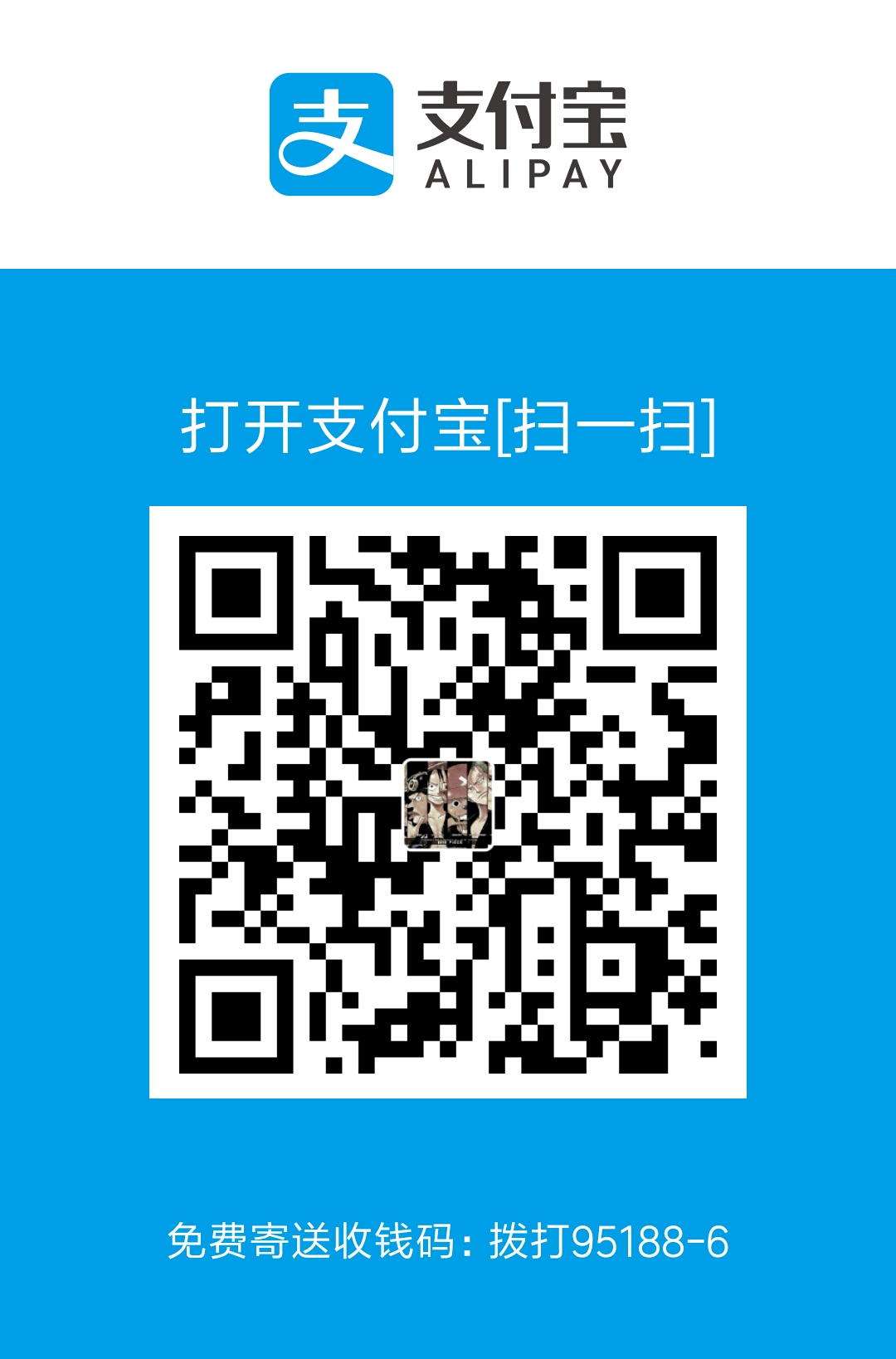1.安装桌面(桌面部分非必须)和配置vnc
(1)安装桌面
1
2
3
4
5
6
7
8
9
10
| # 安装fontforge,避免字体出现方框乱码
yum install fontforge -y
# 安装gnome桌面环境
yum groupinstall Desktop -y
yum groupinstall "X Window System"
# 安装中文语言支持包
yum groupinstall 'Chinese Support' -y
# 设置系统默认语言为中文
sed -i '/LANG/c\LANG="zh_CN.UTF-8"' /etc/sysconfig/i18n
source /etc/sysconfig/i18n |
# 安装fontforge,避免字体出现方框乱码
yum install fontforge -y
# 安装gnome桌面环境
yum groupinstall Desktop -y
yum groupinstall "X Window System"
# 安装中文语言支持包
yum groupinstall 'Chinese Support' -y
# 设置系统默认语言为中文
sed -i '/LANG/c\LANG="zh_CN.UTF-8"' /etc/sysconfig/i18n
source /etc/sysconfig/i18n
(2)VNC
1
2
3
4
5
6
7
| # 安装vnc软件包
yum install tigervnc tigervnc-server -y
# 设置vncserver开机启动(非必须 需要时再开)
chkconfig vncserver on
# 设置vnc登录密码,密码保存在~/.vnc/passwd
# 如果修改普通用户的vnc密码,要先su切换到此用户下
vncpasswd |
# 安装vnc软件包
yum install tigervnc tigervnc-server -y
# 设置vncserver开机启动(非必须 需要时再开)
chkconfig vncserver on
# 设置vnc登录密码,密码保存在~/.vnc/passwd
# 如果修改普通用户的vnc密码,要先su切换到此用户下
vncpasswd
1
2
| #设置vnc桌面
vim /etc/sysconfig/vncservers |
#设置vnc桌面
vim /etc/sysconfig/vncservers
内容:
1
2
| VNCSERVERS="1:root"
VNCSERVERARGS[1]="-geometry 800x600 -alwaysshared -depth 24" |
VNCSERVERS="1:root"
VNCSERVERARGS[1]="-geometry 800x600 -alwaysshared -depth 24"
1
2
3
4
5
6
7
8
| # 批量启动
service vncserver start
# 批量重启
service vncserver restart
# 批量停止
service vncserver stop
# 查看运行的桌面
vncserver -list |
# 批量启动
service vncserver start
# 批量重启
service vncserver restart
# 批量停止
service vncserver stop
# 查看运行的桌面
vncserver -list
2.网卡桥接配置
#新建桥接
1
2
| cd /etc/sysconfig/network-scripts/
vi ifcfg-br0 |
cd /etc/sysconfig/network-scripts/
vi ifcfg-br0
1
2
3
4
5
6
7
8
9
10
11
| DEVICE="br0"
BOOTPROTO="static"
DNS1="8.8.8.8"
GATEWAY="192.168.0.1" #宿主ip信息
HWADDR="BC:5F:F4:37:FB:78" #宿主ip信息
IPADDR="192.168.0.222" #宿主ip信息
IPV6INIT="yes" #宿主ip信息
NETMASK="255.255.255.248" #宿主ip信息
NM_CONTROLLED="yes" #宿主ip信息
ONBOOT="yes" #宿主ip信息
TYPE="Bridge" #类型Bridge |
DEVICE="br0"
BOOTPROTO="static"
DNS1="8.8.8.8"
GATEWAY="192.168.0.1" #宿主ip信息
HWADDR="BC:5F:F4:37:FB:78" #宿主ip信息
IPADDR="192.168.0.222" #宿主ip信息
IPV6INIT="yes" #宿主ip信息
NETMASK="255.255.255.248" #宿主ip信息
NM_CONTROLLED="yes" #宿主ip信息
ONBOOT="yes" #宿主ip信息
TYPE="Bridge" #类型Bridge
#编辑 网卡1
1
2
3
4
5
6
7
8
9
10
11
12
13
| DEVICE="eth0"
BOOTPROTO="none" #修改成none
BRIDGE="br0"#桥接连接
DNS1="127.0.0.1"
GATEWAY="192.168.0.1"
HWADDR="BC:5F:F4:37:FB:78"
IPADDR="192.168.0.222"
IPV6INIT="yes"
NETMASK="255.255.255.248"
NM_CONTROLLED="yes"
ONBOOT="yes"
TYPE="Ethernet"
UUID="a1841ad6-cf8c-4568-888f-3d18f48dd4b2" |
DEVICE="eth0"
BOOTPROTO="none" #修改成none
BRIDGE="br0"#桥接连接
DNS1="127.0.0.1"
GATEWAY="192.168.0.1"
HWADDR="BC:5F:F4:37:FB:78"
IPADDR="192.168.0.222"
IPV6INIT="yes"
NETMASK="255.255.255.248"
NM_CONTROLLED="yes"
ONBOOT="yes"
TYPE="Ethernet"
UUID="a1841ad6-cf8c-4568-888f-3d18f48dd4b2"
3.安装KVM
#安装
1
| yum -y install kvm python-virtinst libvirt bridge-utils virt-manager qemu-kvm-tools virt-viewer virt-v2v |
yum -y install kvm python-virtinst libvirt bridge-utils virt-manager qemu-kvm-tools virt-viewer virt-v2v
#关闭selinux
1
| vi /etc/sysconfig/selinux |
vi /etc/sysconfig/selinux
#vnc监听全部端口
1
2
| vi /etc/libvirt/qemu.conf
vnc_listen = "0.0.0.0" |
vi /etc/libvirt/qemu.conf
vnc_listen = "0.0.0.0"
#确认是否启动
kvm常用命令
1
2
3
4
5
6
7
8
9
10
11
12
13
14
15
16
| #添加磁盘
qemu-img create -f raw test_add.img 10G
#列表
virsh list --all
#自启动
virsh start oeltest01
#关闭自启动
virsh autostart --disable oeltest01
#关机
virsh shutdown oeltest01
#强制关机
virsh destroy wintest01
#设置开机自启动
virsh autostart oeltest01
#创建win2008虚拟机
virt-install --name=win2008_01 --ram 4096 --vcpus=1 --os-variant=rhel5.4 --accelerate --disk path=/var/lib/libvirt/images/win2008_01.img,format=raw,device=disk,bus=ide --cdrom /kvm/iso/cn_windows_server_2008_r2_standard_enterprise_datacenter_and_web_with_sp1_x64_dvd_incl_virtio-140506-homemade-by-Jetso.iso --network bridge=br0 --vnc --vncport=5992 --vnclisten=0.0.0.0 --force --autostart |
#添加磁盘
qemu-img create -f raw test_add.img 10G
#列表
virsh list --all
#自启动
virsh start oeltest01
#关闭自启动
virsh autostart --disable oeltest01
#关机
virsh shutdown oeltest01
#强制关机
virsh destroy wintest01
#设置开机自启动
virsh autostart oeltest01
#创建win2008虚拟机
virt-install --name=win2008_01 --ram 4096 --vcpus=1 --os-variant=rhel5.4 --accelerate --disk path=/var/lib/libvirt/images/win2008_01.img,format=raw,device=disk,bus=ide --cdrom /kvm/iso/cn_windows_server_2008_r2_standard_enterprise_datacenter_and_web_with_sp1_x64_dvd_incl_virtio-140506-homemade-by-Jetso.iso --network bridge=br0 --vnc --vncport=5992 --vnclisten=0.0.0.0 --force --autostart
操作系统是Ubuntu 16.04,使用kvm-qemu安装Win2008r2,从ISO启动以后,就直接卡在了Starting Windows画面不前进了,将display切换到cirrus即可。
2008虚拟机时间慢8小时
修改/etc/libvirt/win2008rx.xml
搜索
1
2
| <clock offset ='utc'>
</clock> |
<clock offset ='utc'>
</clock>
改成
1
2
3
| <clock offset='localtime'>
<timer name='rtc' tickpolicy='catchup'></timer>
</clock> |
<clock offset='localtime'>
<timer name='rtc' tickpolicy='catchup'></timer>
</clock>
无限星辰 , 版权所有丨如未注明 , 均为原创丨本网站采用BY-NC-SA协议进行授权 , 转载请注明centos 6.8 KVM 配置记录!